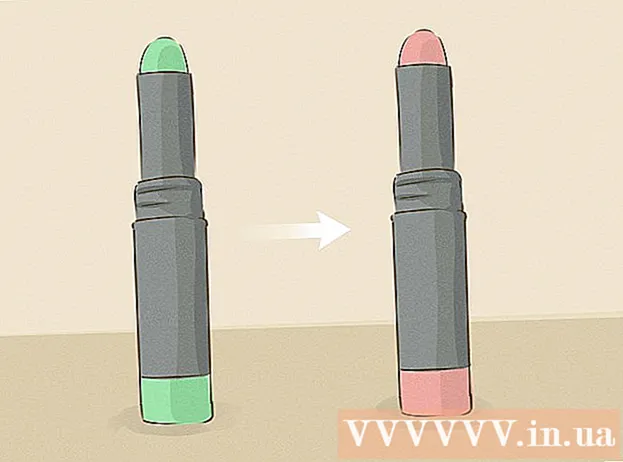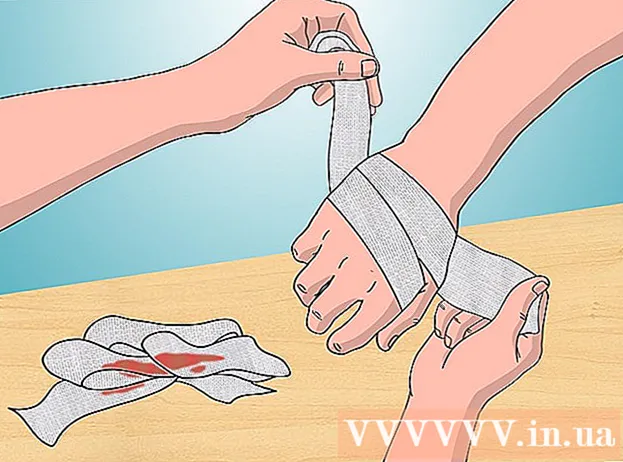Autor:
Frank Hunt
Fecha De Creación:
15 Marcha 2021
Fecha De Actualización:
27 Junio 2024
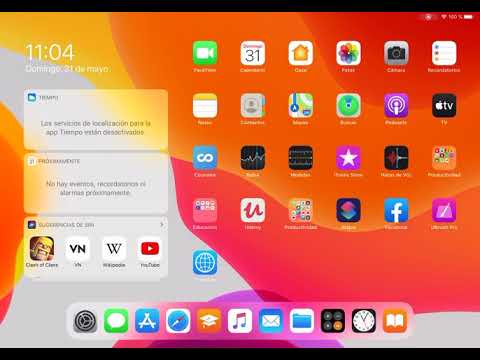
Contenido
Los marcadores son una excelente manera de navegar rápidamente por la web y guardar sus sitios web favoritos. De esta manera, no tiene que recordar direcciones complicadas y puede organizar los sitios en diferentes carpetas para que pueda encontrarlos fácilmente. En Safari, crear marcadores es muy sencillo, ya sea que esté navegando con su computadora o usando el navegador con su iPhone o iPad. Para aprender cómo agregar marcadores a su navegador, comience en el Paso 1.
Al paso
Método 1 de 2: con tu computadora
 Abra el sitio web que desea guardar como marcador en Safari. También puede hacer esto manualmente, pero la forma más rápida de guardar marcadores es buscar la página que desea guardar primero.
Abra el sitio web que desea guardar como marcador en Safari. También puede hacer esto manualmente, pero la forma más rápida de guardar marcadores es buscar la página que desea guardar primero.  Agrega el marcador. Los marcadores se guardan automáticamente en la barra de marcadores, que se encuentra directamente debajo de la barra de direcciones. Si esta barra está oculta en su navegador, haga clic en Ver → Mostrar barra de marcadores. Hay varias formas de agregar la página en la que se encuentra a sus marcadores:
Agrega el marcador. Los marcadores se guardan automáticamente en la barra de marcadores, que se encuentra directamente debajo de la barra de direcciones. Si esta barra está oculta en su navegador, haga clic en Ver → Mostrar barra de marcadores. Hay varias formas de agregar la página en la que se encuentra a sus marcadores: - Haga clic en el menú "Marcadores" y seleccione "Agregar marcador ..."
- Haga clic en el icono del sitio en la barra de direcciones y arrástrelo a la barra de marcadores.
- prensa ⌘ Comando+D. .
 Personaliza la información del marcador. Si agrega un marcador a su lista, puede editar la información sobre el sitio web antes de guardar el marcador. Safari usa el título de la página como título del marcador, pero puede cambiarlo por el título que desee. Por ejemplo, muchos sitios web tienen un subtítulo en su título. Eliminarlos del nombre de su marcador hará que su barra de marcadores esté un poco más organizada.
Personaliza la información del marcador. Si agrega un marcador a su lista, puede editar la información sobre el sitio web antes de guardar el marcador. Safari usa el título de la página como título del marcador, pero puede cambiarlo por el título que desee. Por ejemplo, muchos sitios web tienen un subtítulo en su título. Eliminarlos del nombre de su marcador hará que su barra de marcadores esté un poco más organizada. - También puede guardar su marcador en una ubicación diferente. Safari coloca automáticamente el marcador en la barra de marcadores, pero puede optar por ponerlo en una carpeta, por ejemplo.
 Administra tus marcadores. Si tiene muchos marcadores, pronto perderá de vista el bosque por los árboles. Al organizar sus marcadores en carpetas, mantiene una visión general y su barra de marcadores se ve mucho más silenciosa.
Administra tus marcadores. Si tiene muchos marcadores, pronto perderá de vista el bosque por los árboles. Al organizar sus marcadores en carpetas, mantiene una visión general y su barra de marcadores se ve mucho más silenciosa. - Abra el administrador de marcadores haciendo clic en el menú de marcadores y luego en "Administrar marcadores" o haciendo clic en ⌥ Opción+⌘ Comando+B. para empujar.
- Utilice este menú para administrar sus marcadores creando carpetas y organizando los marcadores en estas carpetas.
Método 2 de 2: con tu iPhone o iPad
 Abra el sitio web que desea guardar como marcador. Asegúrese de utilizar Safari para acceder al sitio web.
Abra el sitio web que desea guardar como marcador. Asegúrese de utilizar Safari para acceder al sitio web.  Pulsa el botón Compartir. Puede encontrar esto a la izquierda de la barra de direcciones en el iPad o en la parte inferior de la pantalla en el iPhone. El botón parece un cuadrado con una flecha apuntando hacia arriba.
Pulsa el botón Compartir. Puede encontrar esto a la izquierda de la barra de direcciones en el iPad o en la parte inferior de la pantalla en el iPhone. El botón parece un cuadrado con una flecha apuntando hacia arriba.  Presiona el ícono Marcador. Este botón parece un libro abierto y se puede encontrar debajo de la lista de aplicaciones.
Presiona el ícono Marcador. Este botón parece un libro abierto y se puede encontrar debajo de la lista de aplicaciones.  Agrega la información del marcador. Si presiona el icono de marcador, puede agregar un marcador inmediatamente. Ahora puede editar el nombre del marcador y la dirección web del sitio.
Agrega la información del marcador. Si presiona el icono de marcador, puede agregar un marcador inmediatamente. Ahora puede editar el nombre del marcador y la dirección web del sitio.  Seleccione dónde desea guardar el marcador. Para hacer esto, haga clic en el botón Ubicación debajo del nombre del marcador. Puede guardar el marcador en cualquier carpeta que desee.
Seleccione dónde desea guardar el marcador. Para hacer esto, haga clic en el botón Ubicación debajo del nombre del marcador. Puede guardar el marcador en cualquier carpeta que desee.  Crea nuevas carpetas de marcadores. Si desea organizar sus marcadores con claridad, puede agregar nuevas carpetas a su administrador de marcadores. Para hacer esto, presione el botón Marcador en el navegador y luego haga clic en "Editar" en la parte inferior derecha de la pantalla.
Crea nuevas carpetas de marcadores. Si desea organizar sus marcadores con claridad, puede agregar nuevas carpetas a su administrador de marcadores. Para hacer esto, presione el botón Marcador en el navegador y luego haga clic en "Editar" en la parte inferior derecha de la pantalla. - Presione "Crear nueva carpeta" para crear un nuevo lugar para almacenar marcadores. Puede colocar la nueva carpeta en una carpeta existente presionando "Ubicación" mientras crea la carpeta.
 Organice sus marcadores cómodamente. En el administrador de marcadores, presione "Cambiar". Ahora puede organizar los marcadores en diferentes carpetas simplemente arrastrándolos y soltándolos en la carpeta correcta.
Organice sus marcadores cómodamente. En el administrador de marcadores, presione "Cambiar". Ahora puede organizar los marcadores en diferentes carpetas simplemente arrastrándolos y soltándolos en la carpeta correcta.  Eliminar marcadores. Puede eliminar marcadores antiguos abriendo el administrador de marcadores y presionando "Cambiar". Ahora aparecerá un icono rojo junto a cada marcador. Al hacer clic en este icono, aparecerá el botón Eliminar, que le permitirá eliminar un marcador con solo tocar un botón.
Eliminar marcadores. Puede eliminar marcadores antiguos abriendo el administrador de marcadores y presionando "Cambiar". Ahora aparecerá un icono rojo junto a cada marcador. Al hacer clic en este icono, aparecerá el botón Eliminar, que le permitirá eliminar un marcador con solo tocar un botón.